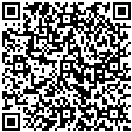Win10自带杀毒(Windows Defender)经常出现误报、误杀的情况,一些文件被自动删除,如果你不打算关闭自带杀毒的话,那么也许该为你的杀毒软件设置白名单,加信任文件后就不会把一些文件给删除掉了。不知道如何设置的朋友一起来看看具体教程吧。
方法一
Win10添加信任文件(白名单)教程:
1、从开始菜单进入Windows设置,然后打开【安全和更新】;


2、左侧选择Windows安全中心,然后在右侧点击病毒和威胁防护;

3、点击管理设置选项,如下图箭头所示:

4、接上来,我们找到排除项,点击下面的添加或删除排除项;

5、再点击天加排除项,这里可以选择文件、文件夹、文件类型、进程等。

6、添加一个文件或文件夹之后,杀毒软件就不会扫描这个文件,认为这个文件是安全的了~建议直接添加"智兔剪辑"整个安装目录

删除排除项也简单,点击删除就可以了。以上就是Win10自带杀毒软件设置白名单、添加信任文件的教程了,希望对大家有帮助哦。
方法二
1、开始——点击"设置"

2、点击"更新和安全"。

3、打开Windows Defender,点击病毒和威胁防护,然后再点击病毒和威胁防护设置,进入下一步;

4、病毒和威胁防护设置中,将实时保护,云提供的保护,自动提交样本,这三项的开关,关闭即可。